WampServer安裝過程:下載程序,選擇安裝路徑,安裝完成,地址列輸入localhost開啟介面;問題解決的方法有:設定連接埠號,下載缺失檔案等
WampServer就是Windows Apache Mysql PHP整合安裝環境並且擁有簡單的安裝與設定環境。不需要親自去修改設定檔了,而且它支援多種語言,一鍵安裝;啟動,停止服務以及重啟操作都很簡單它還支援phpmyadmin,SQLiteManager,不用去輸入複雜的SQL語句來管理MYSQL資料庫,直接從phpmyadmin管理即可,接下來將在文章中為大家詳細介紹WampServer的安裝過程以及如何解決安裝中出現的問題。
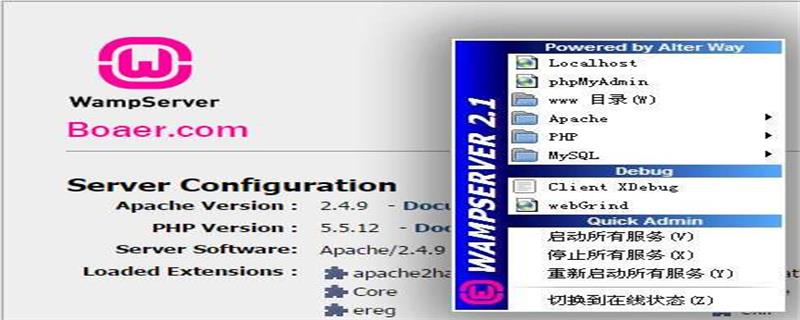
安裝步驟:
#(1)下載軟體
下載位址: https://sourceforge.net/projects/wampserver/
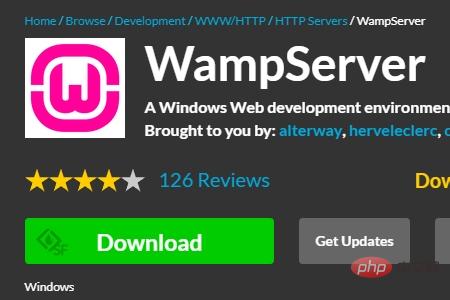
#(2)開啟安裝包,開始安裝程式
選擇同意安裝,點選下一步
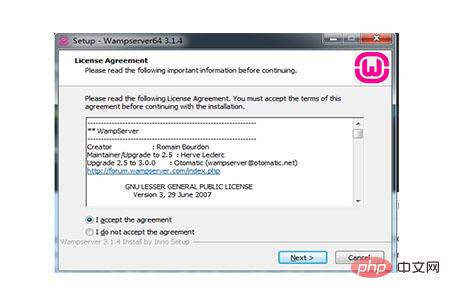
選擇安裝路徑,可以自行選擇安裝路徑,也可以選擇預設路徑(本案例選擇預設)
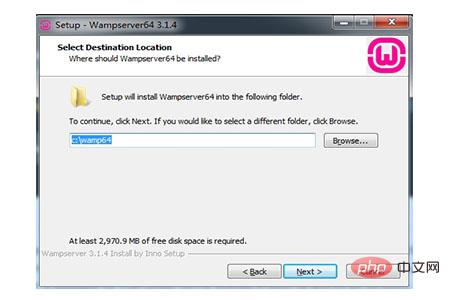
點選下一步繼續安裝
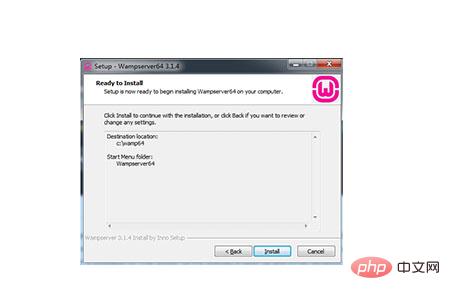
#安裝完成,點選finish
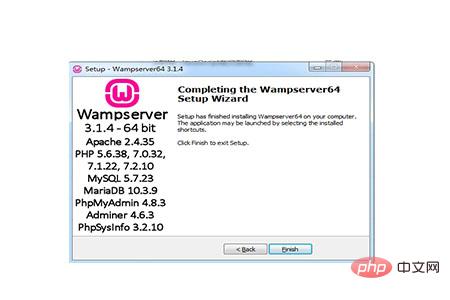
(3)啟動程式
開啟程序,在桌面的右下角,開啟並可以選擇語言,點擊啟動,則程式開始執行
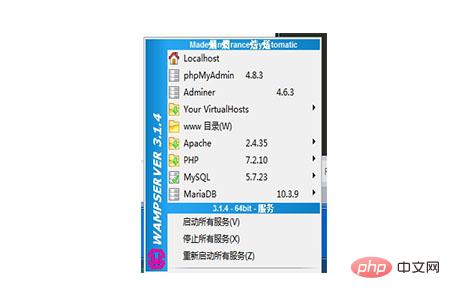
開啟www資料夾,在下方建立資料夾存放程式碼(新建了一個ajax資料夾)
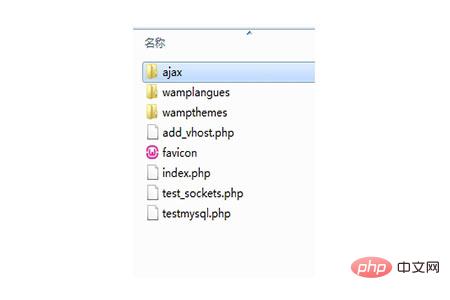
#在瀏覽器網址列輸入「localhost」開啟
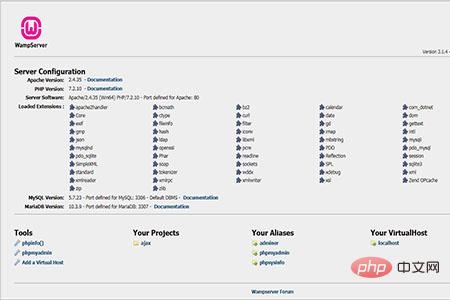
到了這個步驟,程式安裝就結束了,我們可以開始寫我們的程式碼了。
程式安裝常見問題及解決方法
1、連接埠衝突:80
方法一:停止IIS服務:電腦---管理- -服務與應用程式--服務--停止服務
方法二:修改wamp連接埠:httpd.conf檔案中找到80埠改為其他連接埠
2、安裝時缺少msvcr100. dll
下載連結:http://diybbs.zol.com.cn/1/34187_3334.html
下載到本機然後放到系統中,注意存放路徑
(1)32位元:dll放在\windows\system32
(2)64位元系統需要存放兩個檔案一個32,一個64
32位元放在\windows\syswow64 ,
64 位元放在\windows\system32
3、用wamp開啟進入localhost,但無法開啟localhost中的資料夾
開啟www資料夾下index. php文件,搜尋suppress_localhost ?後面的http://加上localhost/就可以了
while (($file = readdir($handle))!==false)
{
if (is_dir($file) && !in_array($file,$projectsListIgnore))
{
//[modif oto] Ajout éventuel de http:// pour éviter le niveau localhost dans les url
$projectContents .= '<li><a href="'.($suppress_localhost ? 'http://localhost/' : '').$file.'">'.$file.'</a></li>';
}
}總結:以上就是這篇文章的全部內容了,希望對大家學習有所幫助。
以上是如何安裝WampServer以及安裝問題的解決的詳細內容。更多資訊請關注PHP中文網其他相關文章!


